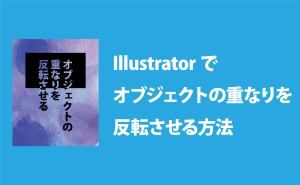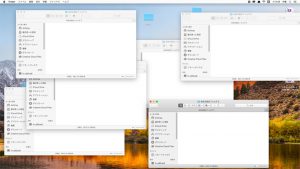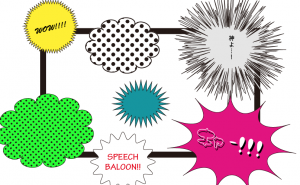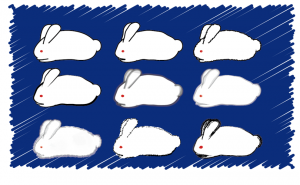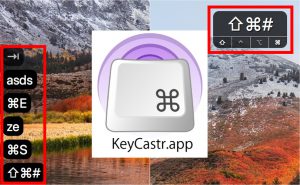もうすぐ冬本番!Illustratorで雪の結晶を作ろう
2020年12月11日

今年もあとわずか。日々寒くなってきましたね。
これからの時期、広告媒体などでモチーフなどに使われているのをよく見かける『雪の結晶』。
今回は、そんな冬の象徴である雪の結晶をIllustratorでカンタンに作れる方法を紹介します。
1.軸になる線を一本引く
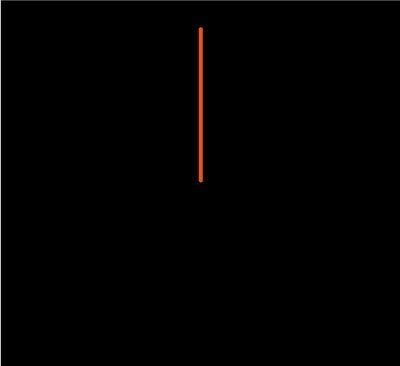
まずは基本となる軸を作成します。直線ツールもしくは長方形ツールを使って縦に線を一本引きましょう。
今回はわかりやすく、背景を黒くしています。
2.枝となる線を足していく
次に、外側に伸びる枝を作成します。
同じく直線ツールか長方形ツールで軸より少し短い線を引いて、回転ツールで斜めに回転させたら、軸の脇から伸びるように配置します。
雪の結晶の基本は六角形。その内角である120度を基準に回転させると、より自然な形に出来上がりますよ。
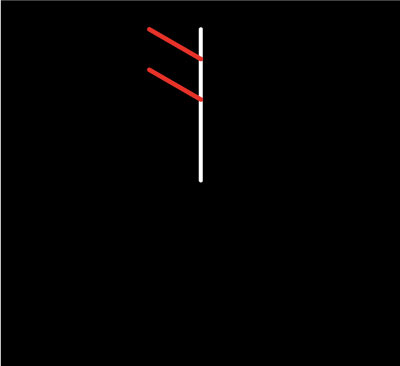
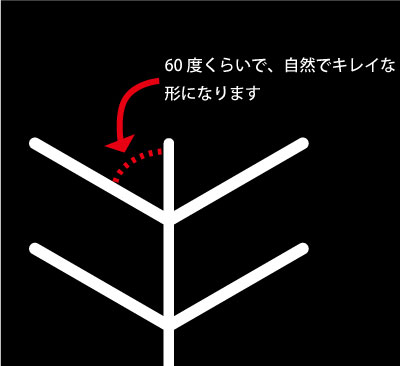
枝を作成したら、左右対称になるようにリフレクトツール+Optionキーで反転・コピーして、反対側の枝を作ります。
このときShiftキーを一緒に押すと、より正確に反転させることができます。
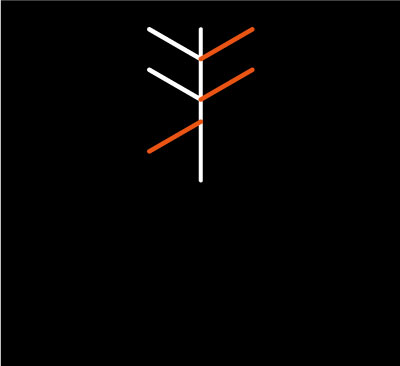
ここまでできたら、後の操作がしやすいようにすべてのオブジェクトをグループ化させましょう。
3.一辺をコピーする
こうしてできた一辺を、回転ツールで回転させながらコピーしていきます。
まずは180度回転・コピーしてからグループ化して、60度ずつ回転・コピーを繰り返していくのがオススメです。



完成!

これで雪の結晶が完成しました!
今回紹介した方法は基本的なものですが、この他にもひし形などの多角形と組み合わせれば、より複雑でキレイなものを作ることもできます。
この冬はあなただけの雪の結晶作りに挑戦してみてはいかがでしょうか?